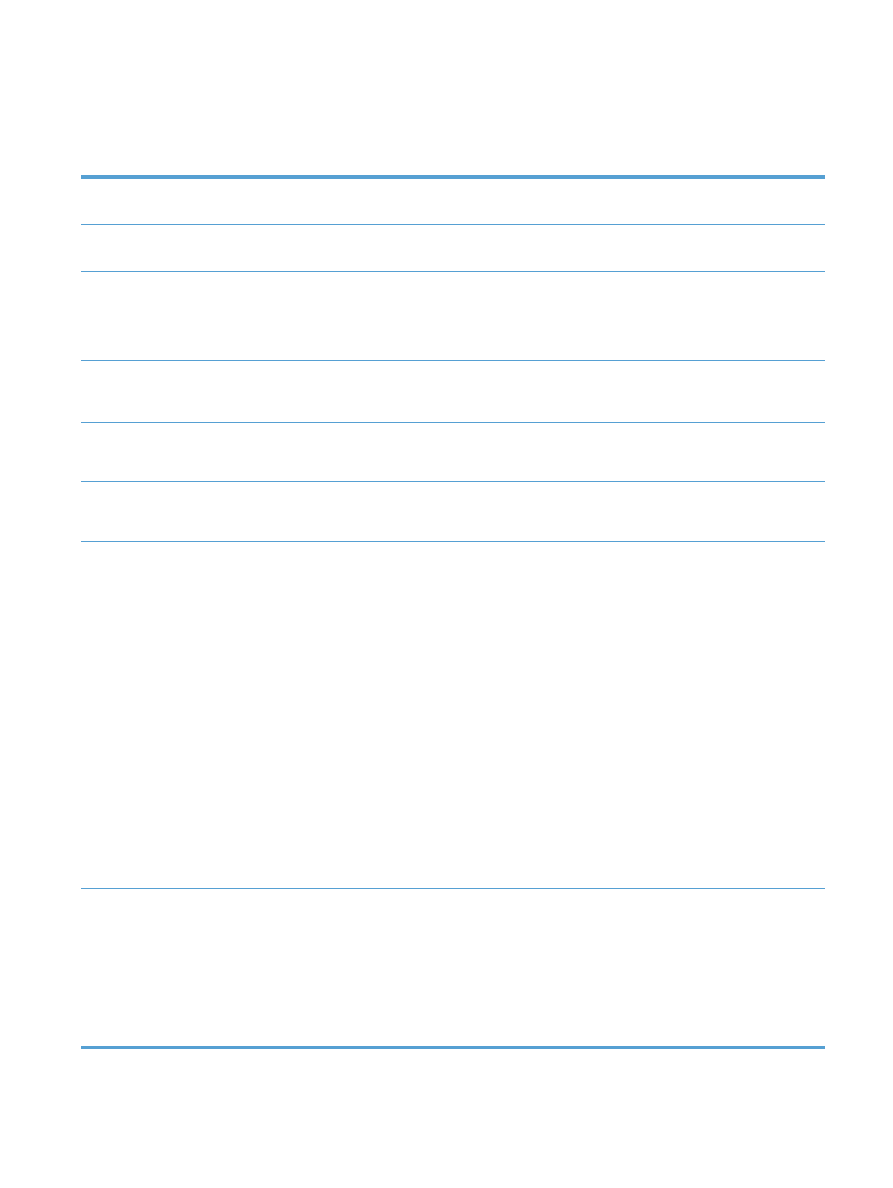
Meni Nastavitev sistema
Elementi, ki so v naslednji tabeli označeni z zvezdico (*), so privzete tovarniške nastavitve.
Element menija
Element
podmenija
Element
podmenija
Element
podmenija
Opis
Jezik
Izberite
jezik
za
sporočila na zaslonu nadzorne
plošče in poročila o napravi.
Nastavitev
papirja
Privzeta velikost
papirja
Letter
A4
Legal
Izberite velikost za tiskanje notranjih poročil ali
kateregakoli tiskalnega opravila, ki ne
opredeljuje velikosti.
Privzeta vrsta
papirja
Prikaže se seznam
razpoložljivih vrst
papirja.
Izberite vrsto papirja za tiskanje notranjih
poročil ali tiskalnih opravil, za katere ni
nastavljena vrsta papirja.
Pladenj 1
Vrsta papirja
Velikost papirja
S seznama razpoložljivih velikosti in vrst izberite
privzeto velikost in vrsto za pladenj 1.
Pladenj 2
Vrsta papirja
Velikost papirja
S seznama razpoložljivih velikosti in vrst izberite
privzeto velikost in vrsto za pladenj 2.
Dejanje, ko
zmanjka papirja
Čakaj v
neskončnost*
Prekliči
Preglasitev
Izberite
način odziva naprave, ko tiskalno
opravilo zahteva velikost ali vrsto, ki ni na voljo,
ali ko je določeni pladenj prazen.
Izberite možnost Čakaj v neskončnost, da
izdelek počaka, dokler ne naložite pravega
papirja in pritisnete
OK
. To je privzeta
nastavitev.
Izberite možnost Preglasitev, če želite po
določeni zakasnitvi tiskati na drugačno velikost
ali vrsto medija.
Izberite možnost Prekliči za samodejni preklic
tiskanja po določeni zakasnitvi.
Če izberete možnost Pre
glasitev ali možnost
Prekliči , vas nadzorna plošča pozove, da
določite število sekund za zakasnitev. Z gumbi
s puščicami povečate ali zmanjšate čas
zakasnitve.
Kakovost
tiskanja
Umerjanje barv
Po vklopu
Umeri zdaj
Po vklopu: Izberite, kako hitro po vklopu naj
naprava začne s postopkom umerjanja. Privzeta
nastavitev je 15 minut.
Umeri zdaj: Naprava takoj začne
s postopkom umerjanja. Če je v teku posel,
naprava začne postopek umerjanja po
dokončanem poslu. Če se prikaže sporočilo o
napaki, morate najprej izbrisati napako.
SLWW
Meni Nastavitev sistema
13
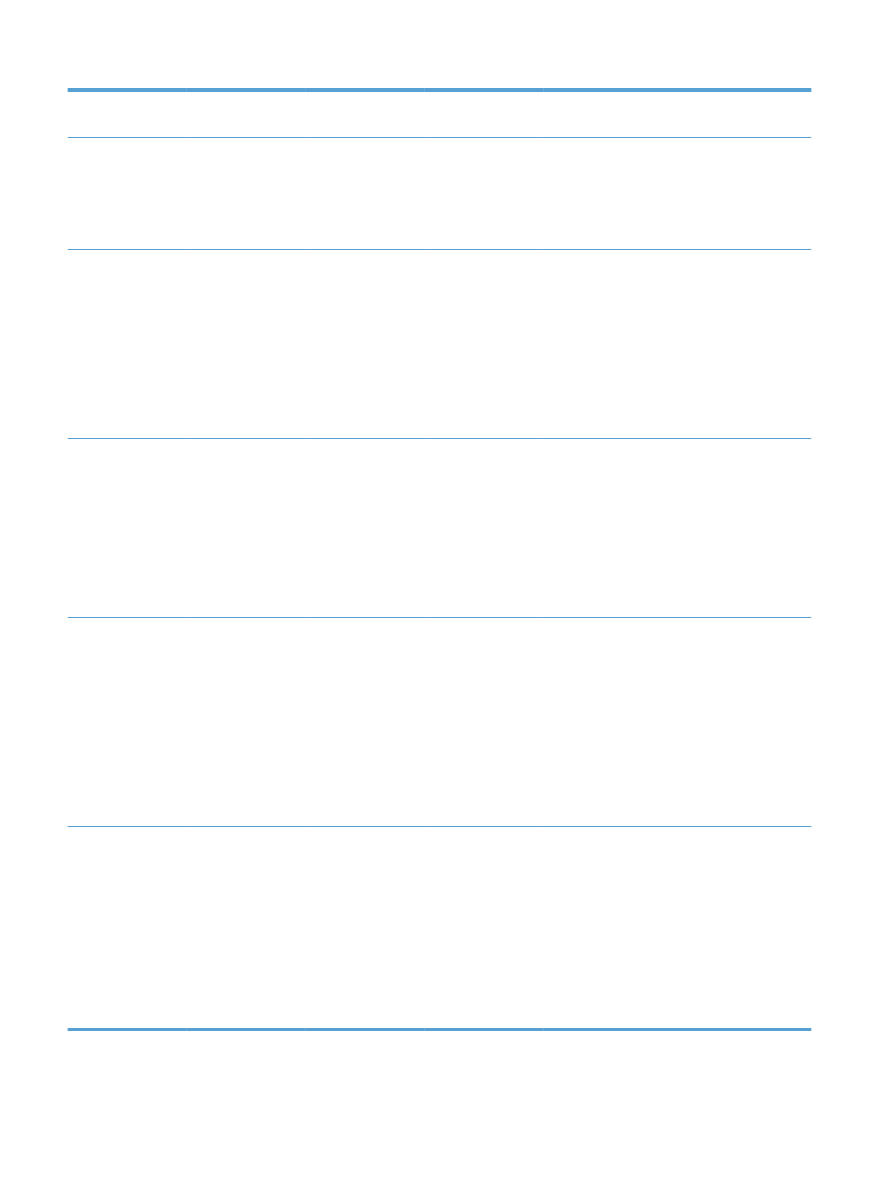
Element menija
Element
podmenija
Element
podmenija
Element
podmenija
Opis
Prilagoditev
poravnave
Natisni testno
stran
S tem menijem premaknete rob za postavitev
slike na sredino strani od zgoraj navzdol in od
leve proti desni. Preden prilagodite te vrednosti,
natisnite testno stran. Omogoča ogled vodil za
poravnavo papirja v smereh X in Y; tako lahko
ugotovite, kakšne prilagoditve so potrebne.
Prilagodite
pladenj <X>
Premik X1
Premik X2
Premik Y
Z nastavitvijo Premik X1 poravnate sliko na
sredino od leve proti desni za enostranske
dokumente ali za drugo stran obojestranskega
dokumenta.
Z nastavitvijo Premik X2 poravnate sliko na
sredino od leve proti desni za prvo stran
obojestranskega dokumenta.
Z nastavitvijo Premik Y poravnate sliko na
sredino od zgoraj navzdol.
Nastavitve
porabe energije
Zakasnitev
mirovanja
15 minut*
30 minut
1 ura
2 uri
Izklopljeno
1 minuta
Nastavi
čas nedejavnosti naprave, preden vstopi
v način mirovanja. Izdelek se samodejno
preklopi iz načina mirovanja, ko pošljete tiskalni
posel ali pritisnete gumb na nadzorni plošči.
OPOMBA:
Privzeta vrednost možnosti
Zakasnitev mirovanja je 15 minut.
Samodejna
zaustavitev
Zakasnitev
zaustavitve
30 minut*
1 ura
2 uri
4 ure
8 ur
24 ur
Nikoli
Nastavite, čez koliko časa naj se izdelek
samodejno izklopi.
OPOMBA:
Privzeta vrednost možnosti
Zakasnitev zaustavitve je 30 minut.
Dogodki bujenja Posel z USB-ja
Posel v
lokalnem
omrežju
Posel v
brezžičnem
omrežju
Ob pritisku
gumba
Za vsako vrsto naslednjih poslov in dejanj
izberite, ali naj se izdelek prebudi, ko jih
prejme.
Pri vseh možnostih je privzeta vrednost Da.
14
Poglavje 2 Meniji na nadzorni plošči
SLWW
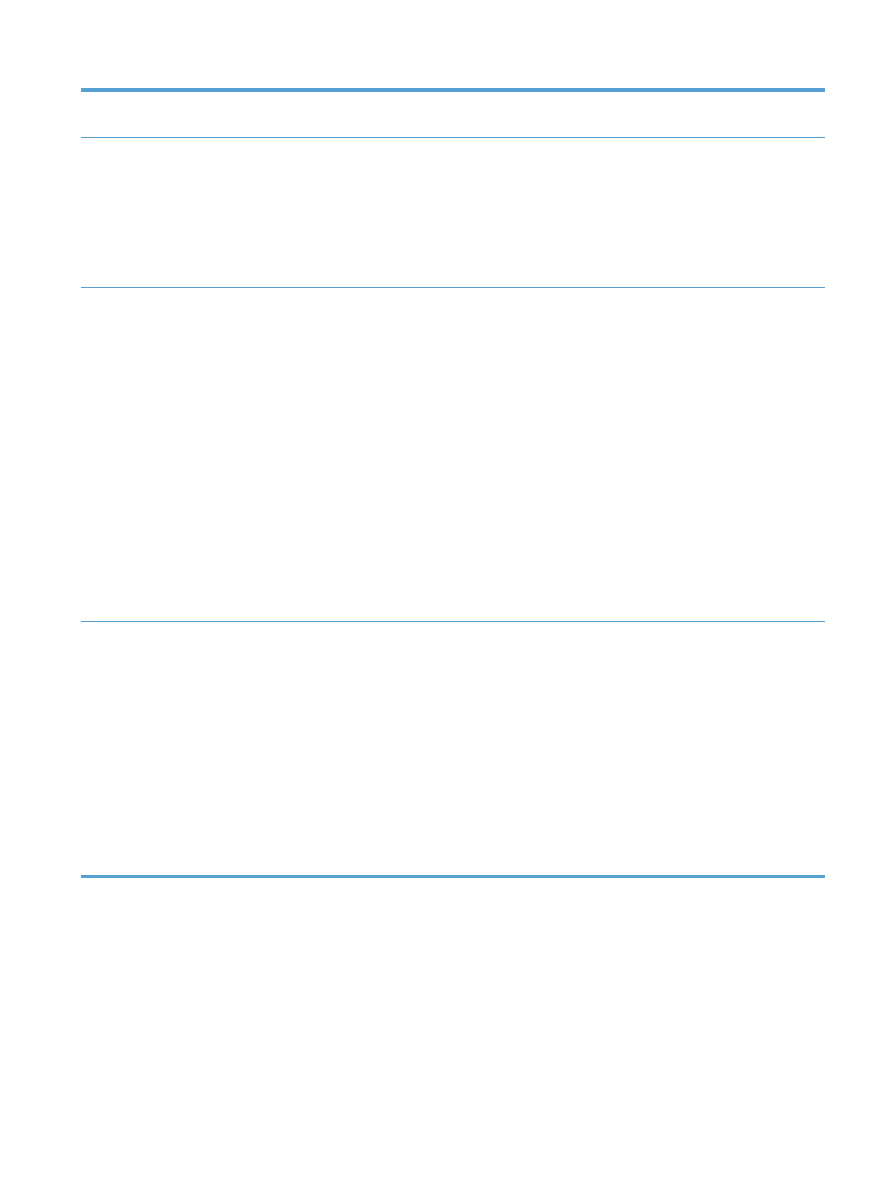
Element menija
Element
podmenija
Element
podmenija
Element
podmenija
Opis
Kontrast zaslona Srednje*
Temneje
Najtemneje
Najsvetleje
Svetleje
Izberite
raven
kontrasta
zaslona.
Nastavitve
potrošnega
materiala
Črna kartuša
Nastavitev zelo
nizke ravni
Pozovi*
Nadaljuj
Ustavi
Nastavite, kako naj se izdelek vede, ko črna
tiskalna kartuša doseže prag, ko je skoraj
povsem prazna.
●
Pozovi: Izdelek ustavi tiskanje in vas
pozove, da zamenjate tiskalno kartušo.
Poziv lahko potrdite in nadaljujete
s tiskanjem. Uporabnik lahko pri tem
izdelku nastavi možnost "S pozivom me
opozori čez 100, 200 ali 300 strani ali
nikoli". Možnost je dodana za priročnejšo
uporabo in ni zagotovilo, da bodo te strani
natisnjene z ustrezno kakovostjo.
●
Nadaljuj: Izdelek vas opozori, da je
tiskalna kartuša skoraj povsem prazna,
vendar nadaljuje s tiskanjem.
●
Ustavi: Izdelek ustavi tiskanje, dokler ne
zamenjate tiskalne kartuše.
Prag za nizko
raven
Vnos odstotka
S puščičnima gumboma povečajte ali
pomanjšajte odstotek predvidene življenjske
dobe kartuše, pri katerem naj se na izdelku
prikaže opozorilo, da je kartuša skoraj prazna.
Privzeta vrednost za črno kartušo, priloženo
izdelku, je 24 %. Privzeta vrednost za
nadomestno standardno črno kartušo, priloženo
izdelku, je 13 %. Če je nameščena črna tiskalna
kartuša visoke zmogljivosti, je privzeta vrednost
7 %.
Privzete vrednosti so načrtovane tako, da lahko
kartuše uporabljate še približno dva tedna,
preden se preveč izpraznijo.
SLWW
Meni Nastavitev sistema
15
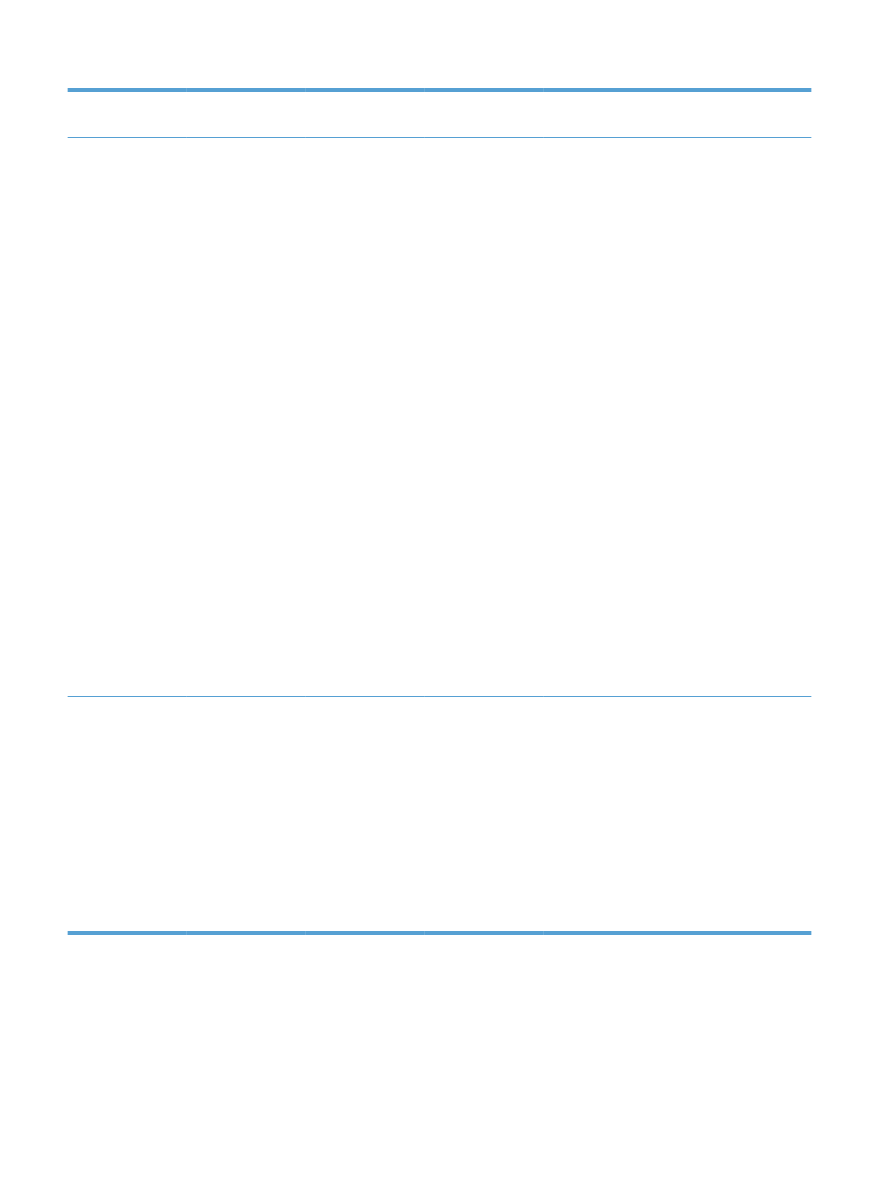
Element menija
Element
podmenija
Element
podmenija
Element
podmenija
Opis
Barvne kartuše
Nastavitev zelo
nizke ravni
Ustavi
Pozovi*
Nadaljuj
Natisni samo s
črno
Nastavite, kako naj se izdelek vede, ko katera
od barvnih kartuš doseže prag, ko je skoraj
povsem prazna.
●
Pozovi: Izdelek ustavi tiskanje in vas
pozove, da zamenjate tiskalno kartušo.
Poziv lahko potrdite in nadaljujete
s tiskanjem. Uporabnik lahko pri tem
izdelku nastavi možnost "S pozivom me
opozori čez 100, 200 ali 300 strani ali
nikoli". Možnost je dodana za priročnejšo
uporabo in ni zagotovilo, da bodo te strani
natisnjene z ustrezno kakovostjo.
●
Nadaljuj: Izdelek vas opozori, da je
tiskalna kartuša skoraj povsem prazna,
vendar nadaljuje s tiskanjem.
●
Natisni samo s črno: Izdelek je
uporabnik konfiguriral tako, da takrat, ko je
raven barvnega potrošnega materiala zelo
nizka, tiska samo s črno tiskalno kartušo.
Morda je z barvnim potrošnim materialom
še vedno mogoče tiskati natise zadovoljive
kakovosti. Za barvno tiskanje zamenjajte
barvni potrošni material ali znova
konfigurirajte izdelek.
Ko zamenjate kartušo, ki je dosegla prag,
ko je skoraj povsem prazna, izdelek
samodejno nadaljuje z barvnim tiskanjem.
●
Ustavi: Izdelek ustavi tiskanje, dokler ne
zamenjate tiskalne kartuše.
Prag za nizko
raven
Cijan
Škrlatna
Rumena
Vnos odstotka
S puščičnima gumboma povečajte ali
pomanjšajte odstotek predvidene življenjske
dobe kartuše, pri katerem naj se na izdelku
prikaže opozorilo, da je kartuša skoraj prazna.
Privzeta vrednost za barvne tiskalne kartuše,
priložene izdelku, je 16 %. Privzeta vrednost za
nadomestne barvne tiskalne kartuše je 7 %.
Privzete vrednosti so načrtovane tako, da lahko
kartuše uporabljate še približno dva tedna,
preden se preveč izpraznijo.
16
Poglavje 2 Meniji na nadzorni plošči
SLWW
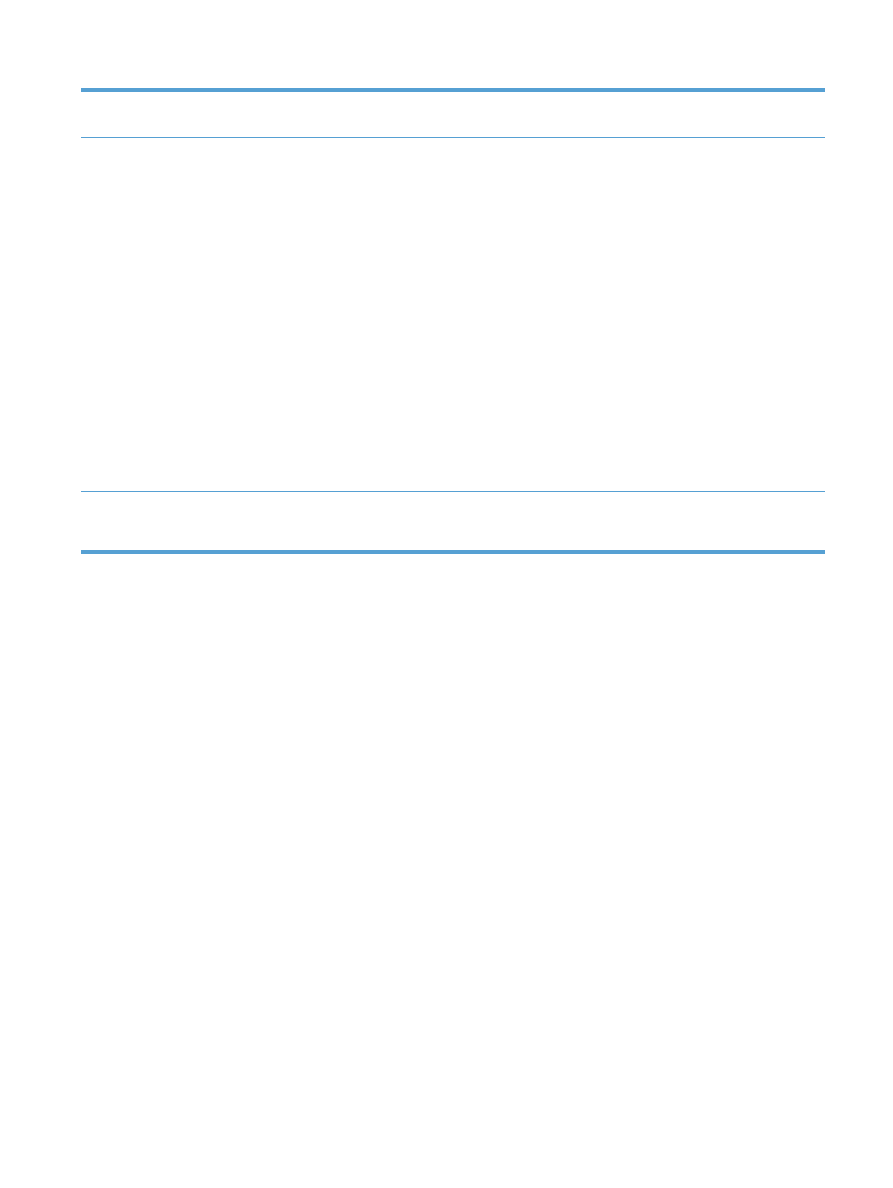
Element menija
Element
podmenija
Element
podmenija
Element
podmenija
Opis
Shranjevanje
podatkov
o uporabi
Za potrošni
material*
Ne za potrošni
material
Izdelek podatke o porabi tiskalnih kartuš
samodejno shranjuje v notranji pomnilnik. Shrani
jih lahko tudi na pomnilniška vezja v tiskalnih
kartušah. Če želite podatke shraniti samo
v pomnilnik izdelka, izberite možnost Ne za
potrošni material.
Z informacijami, shranjenimi na pomnilniška
vezja v kartušah, si HP pomaga pri oblikovanju
novih izdelkov in izpolnjevanju tiskalniških
potreb svojih strank. HP zbere vzorec
pomnilniških vezij tiskalnih kartuš, vrnjenih
v HP-jev program za brezplačno vračanje in
recikliranje. Pomnilniška vezja iz tega vzorca se
preberejo in preučijo z namenom izboljšave
prihodnjih HP-jevih izdelkov.
Podatki, ki se zberejo na pomnilniškem vezju
tiskalne kartuše, ne vsebujejo podatkov,
s katerimi je mogoče identificirati stranko ali
uporabnika tiskalne kartuše ali njegov izdelek.
Pisava Courier
Običajno*
Temna
Izberite
različico pisave Courier.
SLWW
Meni Nastavitev sistema
17